küsimus
Probleem: kuidas parandada mängufunktsioone pole Windowsi töölaua või File Exploreri tõrke korral saadaval?
Tere. Proovisin oma ekraani salvestada Xboxi mänguriba abil. Selle avamisel pole salvestusvalik aga saadaval. Milles võib probleem olla?
Lahendatud Vastus
Xboxi mänguriba on Windows 10 ja Windows 11 sisseehitatud mänguülekate. Lihtsa klaviatuuri otsetee – Windowsi klahv + G – abil saavad kasutajad juurdepääsu paljudele vidinatele, mis võimaldavad jäädvustada mänguklippe, ekraanipilte, jälgida ja hallata jõudlust, suhelda sõpradega ja nii edasi, ilma et peaksite mängust lahkuma mängides.
Mõnel kasutajal on aga raskusi mänguriba ühe konkreetse funktsiooniga – ekraani jäädvustamine. Inimesed ütlevad, et kui nad avavad mänguriba ja tahavad vajutada salvestusnuppu, on see hall, mis tähendab, et see pole kasutamiseks saadaval. Miks see probleem täpselt ilmneb, pole teada, võimalusi on mitu.
Mängufunktsioonid ei pruugi saadaval olla Windowsi värskenduste puudumise, keelatud mängurežiimi ja mängu DVR-i tõttu. Sellest juhendist leiate 6 sammu, mis võivad aidata teil parandada mängufunktsioone, mis pole Windowsi töölaua või File Exploreri tõrke korral saadaval.
Käsitsi tõrkeotsing võib olla pikk protsess, nii et võite proovida oma masinat skannida ka mõne hooldusvahendiga nagu ReimageMaci pesumasin X9. See võimas tarkvara võib parandada mitmesuguseid süsteemivigu, BSOD-e,[1] rikutud failid ja register[2] probleeme. Muul juhul järgige allolevaid samm-sammult juhiseid.
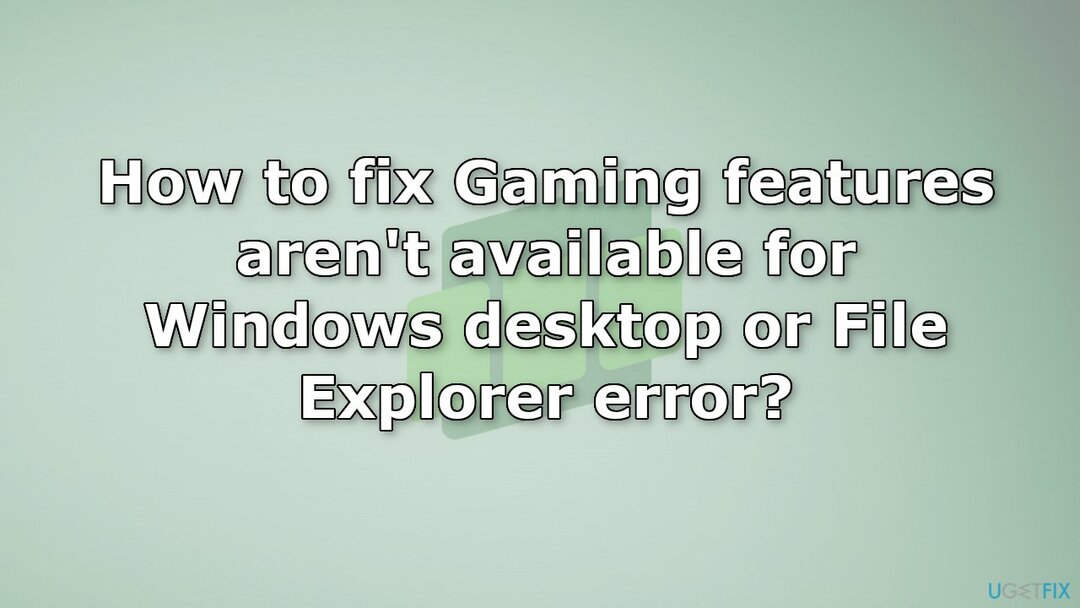
Lahendus 1. Installige saadaolevad värskendused
Kahjustatud süsteemi parandamiseks peate ostma selle litsentsitud versiooni Reimage Reimage.
- Paremklõpsake Alusta ja vali Seaded
- Mine lehele Värskendus ja turvalisus osa
- Klõpsake Kontrolli kas uuendused on saadaval
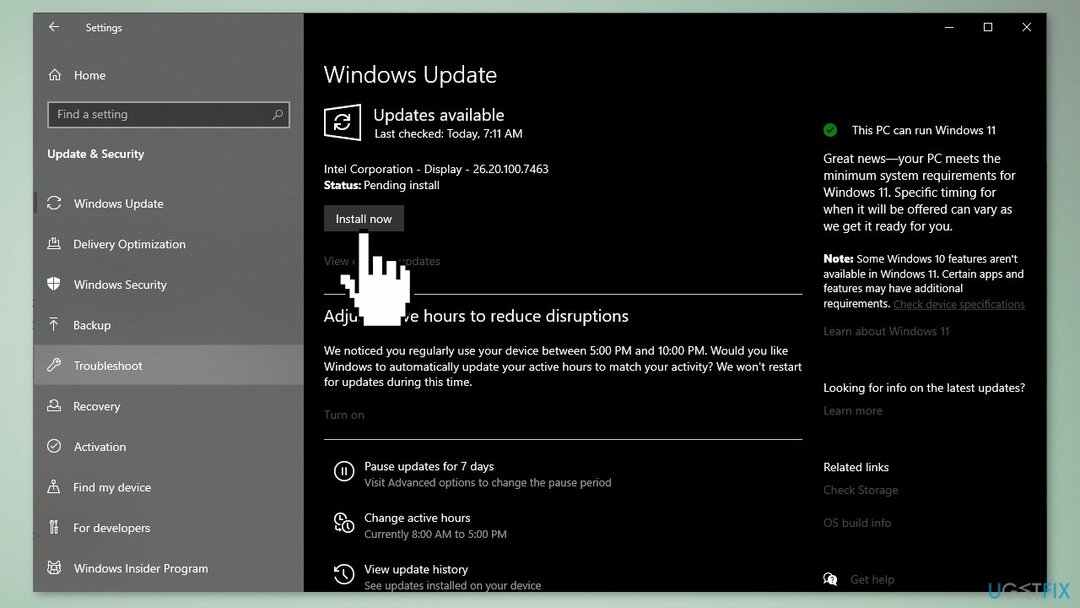
- Võite näha Vaadake valikulisi värskendusi valik – klõpsake seda
- Valige kõik, mida soovite, ja seejärel valige Laadige alla ja installige
Lahendus 2. Lisage Windows Media Pack
Kahjustatud süsteemi parandamiseks peate ostma selle litsentsitud versiooni Reimage Reimage.
- Ava Windows Media Packi leht
- Klõpsake nuppu Lae alla nuppu
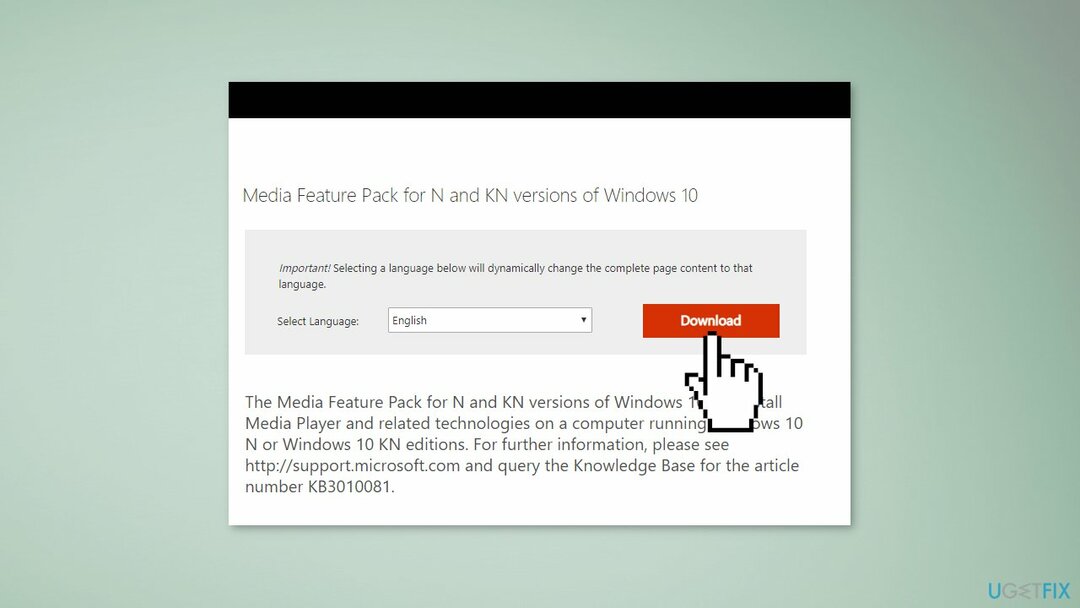
- Valige 32- või 64-bitise Windowsi jaoks installipakett ja vajutage nuppu Edasi nuppu
- Seejärel avage meediumipaketi installimiseks allalaaditud installiprogramm
Lahendus 3. Mängu DVR lubamine
Kahjustatud süsteemi parandamiseks peate ostma selle litsentsitud versiooni Reimage Reimage.
- Mine lehele Mänguriba seaded
- Klõpsake nuppu Jäädvustamise vahekaart
- Lülitage sisse Salvestage taustal, kui mängin mängu
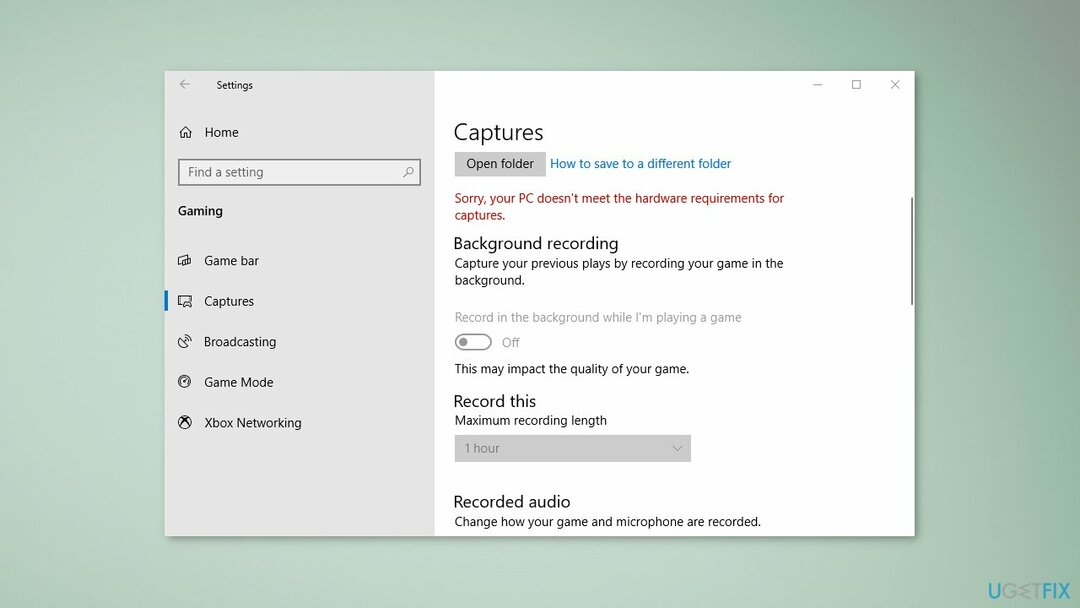
Lahendus 4. Lülitage mängurežiim sisse
Kahjustatud süsteemi parandamiseks peate ostma selle litsentsitud versiooni Reimage Reimage.
- Minge Windowsi Seaded ja klõpsake edasi Mängimine
- Mine lehele Mängurežiim vahekaart ja lüliti Mängurežiim peal
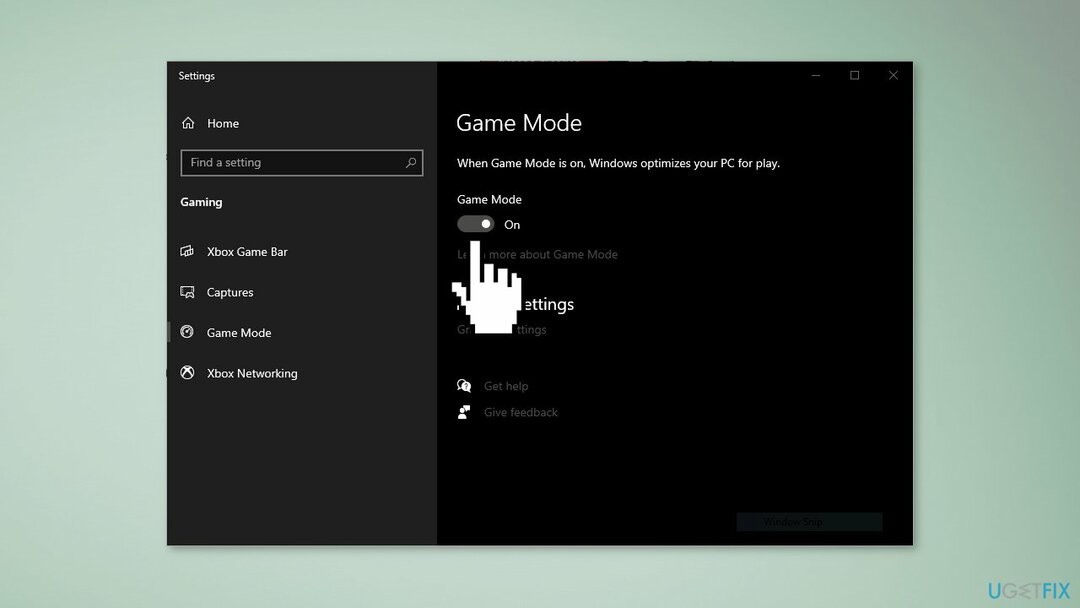
Lahendus 5. Avage Windowsi poest mänguriba
Kahjustatud süsteemi parandamiseks peate ostma selle litsentsitud versiooni Reimage Reimage.
- Avatud Mänguriba alates Windowsi pood. Veenduge, et salvestusnupp oleks aktiveeritud.
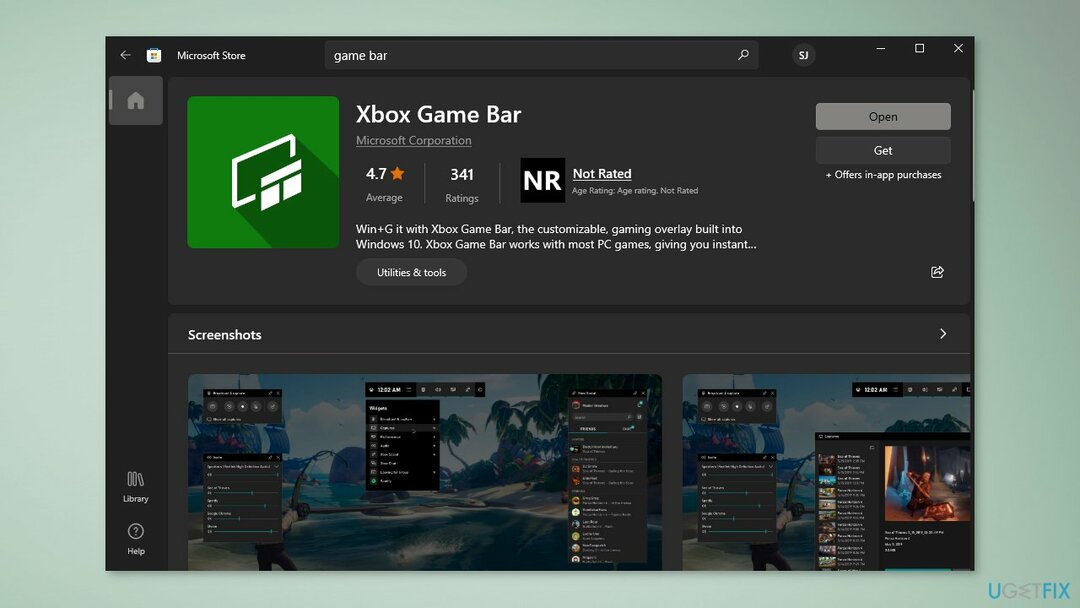
- Mänguriba tööriistade peitmiseks klõpsake ekraanil
- Liikuge aknasse, mida soovite jäädvustada
- Lööge Windowsi klahv + G mänguriba uuesti avamiseks. Veenduge, et salvestusnupp on endiselt aktiveeritud.
- Tee video
Lahendus 6. Installige uuesti Xboxi mänguriba
Kahjustatud süsteemi parandamiseks peate ostma selle litsentsitud versiooni Reimage Reimage.
- Vajutage Windowsi klahv + X
- Klõpsake ja käivitage Windows PowerShell administraatorina
- Kopeerige ja kleepige allolev käsk, seejärel vajutage Sisenema:
get-appxpackage *Microsoft. XboxGamingOverlay* | eemalda-appxpackage
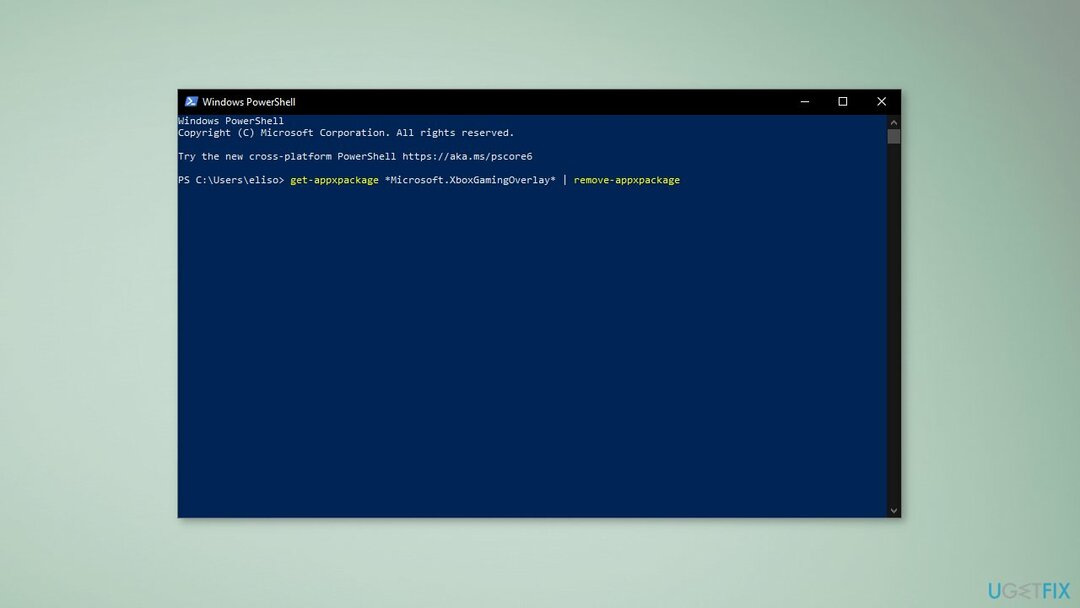
- Minge Microsofti poodi ja laadige alla Xboxi mänguriba
Parandage vead automaatselt
ugetfix.com meeskond püüab anda endast parima, et aidata kasutajatel leida parimad lahendused oma vigade kõrvaldamiseks. Kui te ei soovi käsitsi parandada, kasutage automaatset tarkvara. Kõik soovitatud tooted on meie spetsialistide poolt testitud ja heaks kiidetud. Tööriistad, mida saate oma vea parandamiseks kasutada, on loetletud allpool.
Pakkumine
tee seda kohe!
Laadige alla FixÕnn
Garantii
tee seda kohe!
Laadige alla FixÕnn
Garantii
Kui teil ei õnnestunud Reimage'i abil viga parandada, pöörduge abi saamiseks meie tugimeeskonna poole. Palun andke meile teada kõik üksikasjad, mida peaksime teie arvates teie probleemi kohta teadma.
See patenteeritud parandusprotsess kasutab 25 miljonist komponendist koosnevat andmebaasi, mis võib asendada kasutaja arvutis kõik kahjustatud või puuduvad failid.
Kahjustatud süsteemi parandamiseks peate ostma selle litsentsitud versiooni Reimage pahavara eemaldamise tööriist.

VPN on otsustava tähtsusega kasutaja privaatsus. Veebijälgijaid, nagu küpsiseid, ei saa kasutada mitte ainult sotsiaalmeedia platvormid ja muud veebisaidid, vaid ka teie Interneti-teenuse pakkuja ja valitsus. Isegi kui rakendate oma veebibrauseri kaudu kõige turvalisemaid sätteid, saab teid siiski jälgida Interneti-ühendusega rakenduste kaudu. Pealegi pole privaatsusele keskendunud brauserid, nagu Tor, vähenenud ühenduse kiiruse tõttu optimaalne valik. Parim lahendus teie ülima privaatsuse tagamiseks on Privaatne Interneti-juurdepääs - olge võrgus anonüümne ja turvaline.
Andmete taastamise tarkvara on üks võimalustest, mis võib teid aidata taastada oma failid. Kui olete faili kustutanud, ei kao see õhku – see jääb teie süsteemi nii kauaks, kuni selle peale uusi andmeid ei kirjutata. Data Recovery Pro on taastetarkvara, mis otsib teie kõvakettalt kustutatud failide töökoopiaid. Tööriista kasutades saate vältida väärtuslike dokumentide, koolitööde, isiklike piltide ja muude oluliste failide kadumist.